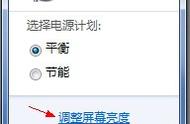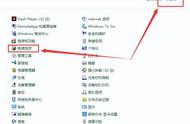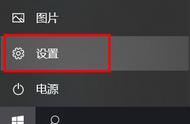以下是六个有效的方法,可以延长笔记本电脑电池的续航时间。


1. 将系统电源模式设置为“最佳能效”。在Win + i中打开“设置”,然后选择“系统”和“电源与电池”,将电源模式更改为“最佳能效”。这将有效地限制CPU和GPU的频率和能耗,从而提高续航时间。但是,在开启“最佳能效”模式后,高负载时会影响笔记本的性能和流畅性。因此,您可以在“电池”选项中选择“节电模式”,以进一步提高续航时间。

2. 降低屏幕亮度和刷新率。将屏幕亮度降低到70%或更低,以保证使用体验。在系统-屏幕-高级显示器设置中,将屏幕刷新率更改为60Hz。屏幕的刷新率越高,就越费电。因此,将其降低到60Hz可以节省一些电量,从而提高续航时间。

3. 设置控制中心的运行模式。大多数笔记本都自带控制中心或预设了办公模式和节能模式。您可以将笔记本的默认模式更改为“安静模式”、“省电模式”或“静音模式”,以降低笔记本的功耗和性能,从而达到省电的目的。有些笔记本可能无法单独设置电源模式,但这两个功能的目的是平衡性能和降低能耗,以达到延长电池寿命的目的。
4. 启用集显模式,以暂时禁用或弹出独显,以限制和降低独立显卡的能耗。这也可以有效地提高游戏本的续航时间。
5. 关闭暂时不需要或不重要的应用程序。在任务管理器中按下Ctrl + Shift + Esc,选择关闭一些不太吃硬件资源的应用程序,这些应用程序可能暂时不需要或不重要。这样可以节省一些电池电量,提高续航时间。
6. 关闭蓝牙、定位或断开暂时不需要的外设。虽然蓝牙、定位等小功能对提高笔记本续航时间的作用不大,但如果您不需要它们,最好将其关闭,以节省一些电池电量,提高续航时间。此外,一些外设需要笔记本提供电源才能运行,这也会消耗一些电池电量。如果您不需要使用它们,最好将其暂时断开,以节省电池电量,提高续航时间。当然,不同的笔记本续航时间不同。这些方法可以帮助您节省电池电量,从而提高续航时间。
如果您需要长时间使用笔记本电脑,可以尝试这些方法来延长电池续航时间。希望这些方法能帮助您提高笔记本的续航时间。
这里是巅峰玩家,我们下期再见。
,